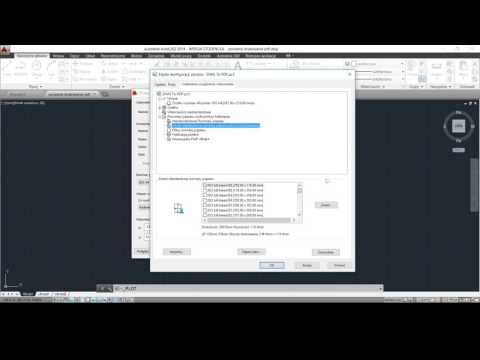
Zawartość
Możesz szybko utworzyć wielostronicowy plik Design Web Format (DWF) z jednego lub więcej plików rysunku (DWG), korzystając z możliwości publikowania wbudowanych w AutoCAD projekt wspomagany szeroko rozpowszechniony). Podczas tworzenia pliku DWF masz kontrolę nad zawartością, którą chcesz uwzględnić lub pominąć. Pliki DWF mają mniejszy rozmiar niż plik rysunku i są łatwiejsze do rzutowania. W kilku prostych krokach otrzymasz skompresowany plik, który możesz udostępnić współpracownikom i klientom, aby zaspokoić potrzeby związane z recenzją lub drukowaniem.
Instrukcje

-
Korzystając z programu AutoCAD, otwórz plik rysunku zawierający informacje, które chcesz opublikować jako plik DWF.
-
Przejdź do „Plik” i kliknij „Publikuj”. Alternatywnie możesz po prostu wpisać „Publikuj” w polu polecenia u dołu okna programu AutoCAD.
-
Następnie musisz dostosować informacje o publikowaniu. Gdy pojawi się pole „Opublikuj”, wybierz „DWF” z pływającego menu z tytułem „Publikuj”. Kliknij pole „Opcje publikowania” i wprowadź lokalizację, w której chcesz zapisać plik. Sprawdź inne opcje, gdy ten ekran jest otwarty. Jeśli chcesz, aby ten plik był chroniony hasłem, możesz włączyć ten plik tutaj. Możesz zdecydować, czy dołączyć informacje o warstwie, ale możesz również nazwać plik DWF na tym etapie. Kliknij „OK”.
-
Teraz wybierz, jakie informacje mają zostać uwzględnione w pliku DWF. W polu „Nazwa arkusza” pojawi się lista układów rysunków lub „modeli” (szablonów, swobodnie narysowanych przestrzeni w programie AutoCAD), które są zawarte w pliku DWF. Wymienione arkusze są dostępnymi opcjami w bieżącym pliku rysunku i zawierają zarówno układ, jak i „przestrzeń modelu”. Jeśli na liście pojawiają się arkusze, których nie chcesz dołączać, kliknij je, a następnie kliknij ikonę „Usuń arkusze”. Jest to ikona z czerwonym znakiem ujemnym. Kliknij ikonę „Dodaj arkusze”, aby dodać arkusze z innych plików rysunków. Jest to ikona ze znakiem plus na zielono.
-
Wybierz opcję „Opublikuj wynik”, która mówi „Opublikuj w tle”. Umożliwi to kontynuowanie pracy podczas tworzenia pliku.
-
Kliknij „Publikuj” i określ lokalizację oraz nazwę pliku DWF. Następnie kliknij „OK”. AutoCAD zapyta, czy chcesz zapisać aktualną listę arkuszy. Możesz to zrobić, jeśli chcesz wydrukować ten sam zestaw w przyszłości. Możesz zobaczyć ikonę drukowania w prawym dolnym rogu ekranu. Oznacza to, że prace publikacyjne są w toku. Nie zamykaj pliku, gdy AutoCAD publikuje. AutoCAD powiadomi Cię o zakończeniu publikacji i utworzeniu pliku DWF.
Jak
- Zapisz plik przed rozpoczęciem procesu publikowania.
- Zawsze sprawdzaj błędy graficzne w pliku DWF przed wysłaniem do kolegi lub klienta.
Czego potrzebujesz
- AutoCAD
- Komputer